
Ogled fotografij, videov in zvočnih sporočil v Sporočilih v Macu
Med pogovorom v Sporočilih lahko pošiljate in prejemate elemente, kot so fotografije (vključno s fotografijami Live Photo), videi in zvočna sporočila. Te elemente si lahko ogledate neposredno v pogovoru ali v Pogledu z informacijami.
Za informacije o pošiljanju elementov v sporočilu glejte Pošiljanje sporočil.
Namig. dvokliknite pogovor v stranski vrstici, da ga odprete v svojem oknu.
Ogled in shranjevanje fotografij in videov
Odprite aplikacijo Sporočila
 v Macu.
v Macu.Izberite pogovor.
Naredite nekaj od naslednjega:
Prikažite fotografije ali videe v pogovoru: oglejte si fotografijo, predvajajte video ali dvokliknite datoteko. Datoteka se prikaže v oknu Hitrega pregleda.
Prikažite fotografije ali videe v prikazu podrobnosti za pogovor: kliknite ikono stika ali skupine na vrhu pogovora, kliknite Fotografije in nato dvokliknite datoteko, da jo odprete.
Opomba. če si želite ogledati video ali predvajati fotografijo Live Photo, želeni element bodisi odprite v pogovoru bodisi pridržite tipko Control in ga kliknite, nato pa izberite Dodaj v knjižnico fotografij.
Prikažite elemente v naboru fotografij: ko prejmete štiri ali več fotografij, se te prikažejo kot nabor fotografij. Če uporabljate sledilno ploščico ali miško Magic Mouse, z dvema prstoma podrsnite levo ali desno na nabor, da si ogledate posamezno fotografijo, ne da bi jo odprli. Pridržite tipko Control in kliknite fotografijo v naboru, da jo odprete, odgovorite nanjo, dodate odziv Tapback in podobno.
Namig. če želite videti posamezno fotografijo v mreži, pridržite tipko Control in kliknite nabor, nato pa izberite Prikaži mrežo. Kliknite
 , da se vrnete na pogovor.
, da se vrnete na pogovor.Shranite fotografije ali videe: kliknite
 ob fotografiji, naboru fotografij ali videu, da vsebino shranite v knjižnico fotografij. Ali preprosto povlecite vsebino iz prikaza podrobnosti pogovora na namizje. Glejte Uvoz fotografij iz aplikacij Pošta, Safari in drugih aplikacij v aplikacijo Fotografije.
ob fotografiji, naboru fotografij ali videu, da vsebino shranite v knjižnico fotografij. Ali preprosto povlecite vsebino iz prikaza podrobnosti pogovora na namizje. Glejte Uvoz fotografij iz aplikacij Pošta, Safari in drugih aplikacij v aplikacijo Fotografije.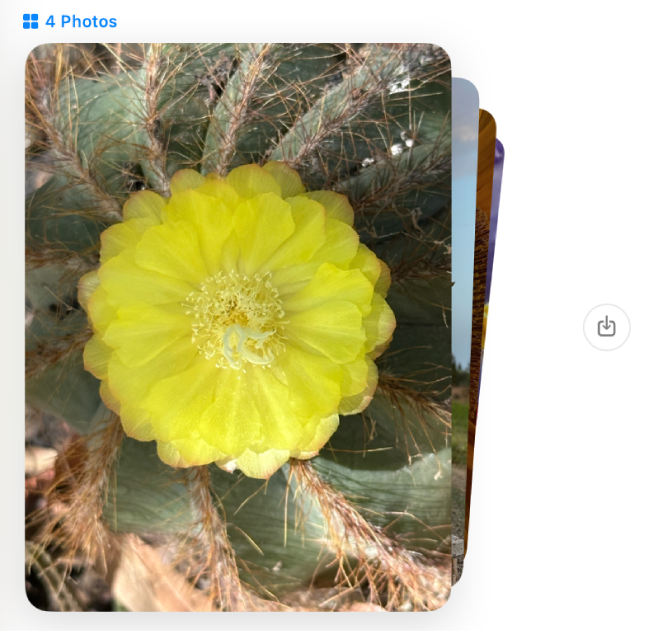
Če vklopite sporočila v storitvi iCloud, bodo vse fotografije in videi, ki jih pošljete in prejmete, shranjeni v storitvi iCloud.
Opomba. v svojem Macu (ali Macu družinskega člana) in drugih napravah Apple lahko prejemate opozorila o občutljivi vsebini in ste opozorjeni, preden jo pošljete ali prejmete. Glejte Vklop ali izklop Varnosti komunikacije v Času pred zaslonom in Izogibanje ogledu neželenih občutljivih slik in videov.
Poslušanje zvočnih sporočil
Ko vam nekdo pošlje zvočno sporočilo, se to v pogovoru prikaže s transkripcijo in dolžino posnetka.
Opomba. zvočna sporočila se samodejno prepišejo v jeziku pošiljateljevega sistema. Če želite preklopiti na drug jezik, glejte Spreminjanje nastavitev jezika in regije, za več podrobnosti pa spletno stran za razpoložljivost funkcij za macOS.
Odprite aplikacijo Sporočila
 v Macu.
v Macu.Izberite pogovor.
Kliknite
 v sporočilu.
v sporočilu.To sporočilo se iz pogovora odstrani v dveh minutah po predvajanju. Če ga želite shraniti v pogovoru, kliknite Obdrži.
Namig. če želite videti, kdaj je bilo sporočilo poslano, pridržite tipko Control in v transkripciji pogovora kliknite sporočilo ter izberite Prikaži čas. Če imate sledilno ploščico ali miško Magic Mouse, lahko tudi podrsate levo z dvema prstoma na sporočilu.